尽管Windows 10用户通常会在一天结束时关闭他们的PC,但使用Mac的用户往往会无限期地打开它们。但这真的是个好用法吗?我们来看看您是否应该每晚关闭Mac?

我应该在晚上关闭Mac吗?
苹果设计的macOS和Mac在能源使用和性能方面非常高效。考虑到这一点,每个用户一天使用完计算机后,可以使用三个选项:将其打开,使其进入睡眠状态或将其关闭。
如果您担心iMac或MacBook会耗电,那完全有点多余,当屏幕关闭且Mac进入睡眠状态时,这时的电能消耗会非常小。当然,如果您担心它消耗电量,那么在睡觉时一定要将其关闭。
为此,请单击屏幕左上方的Apple图标,然后从菜单中选择“关机”。
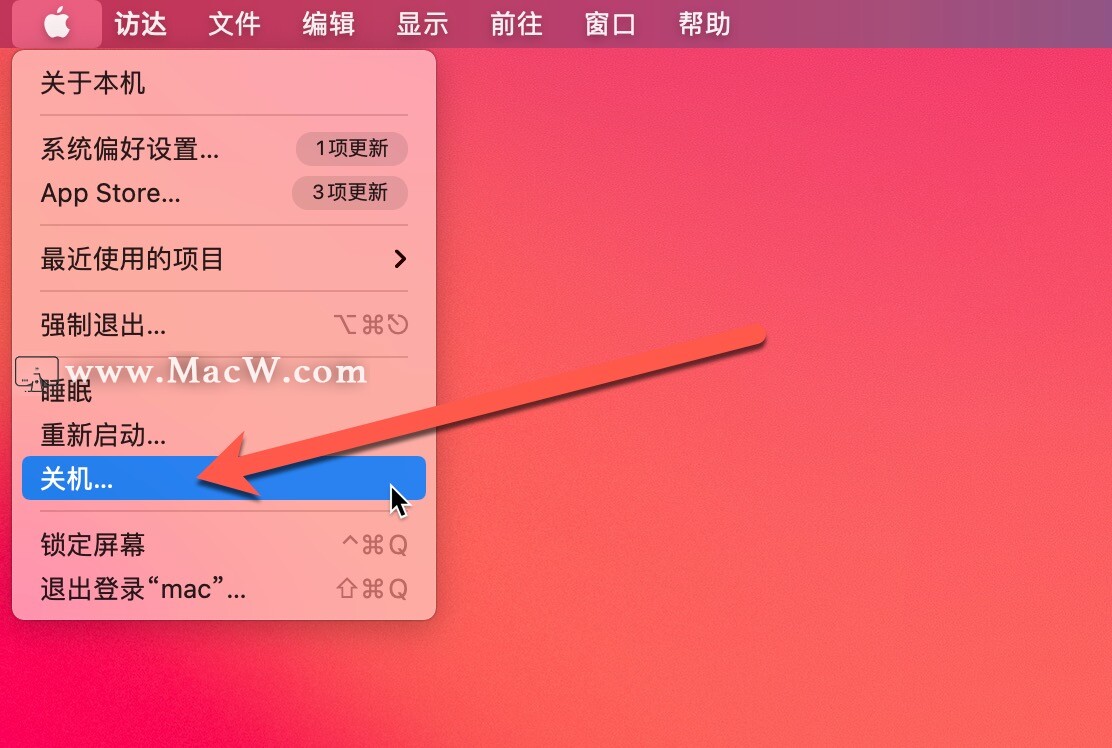
有人认为打开和关闭计算机时发生的组件冷却和再加热可能会造成破坏,但是我们认为Mac的坚固性比这更高。
如果您只是离开Mac一晚上的时间,那么我们建议您让其进入睡眠状态。
将Mac置于睡眠状态比关闭Mac更好吗?
当Mac进入睡眠状态时,它所消耗的能量将减少,并且比为已关闭的Mac供电所需的时间更快地“唤醒”。实际上,由于系统的配置方式,配备苹果M1处理器的新型Mac几乎可以立即唤醒,这使其成为更具诱惑力的选择。
一条好的经验法则是,如果您仅打算离开Mac一两个小时甚至一整夜,那么让它进入睡眠状态可能是最好的方法。如果时间更长的话,还是关闭电源比价好。
要使Mac进入睡眠状态,请单击屏幕左上方的Apple图标,然后从菜单中选择“睡眠”。
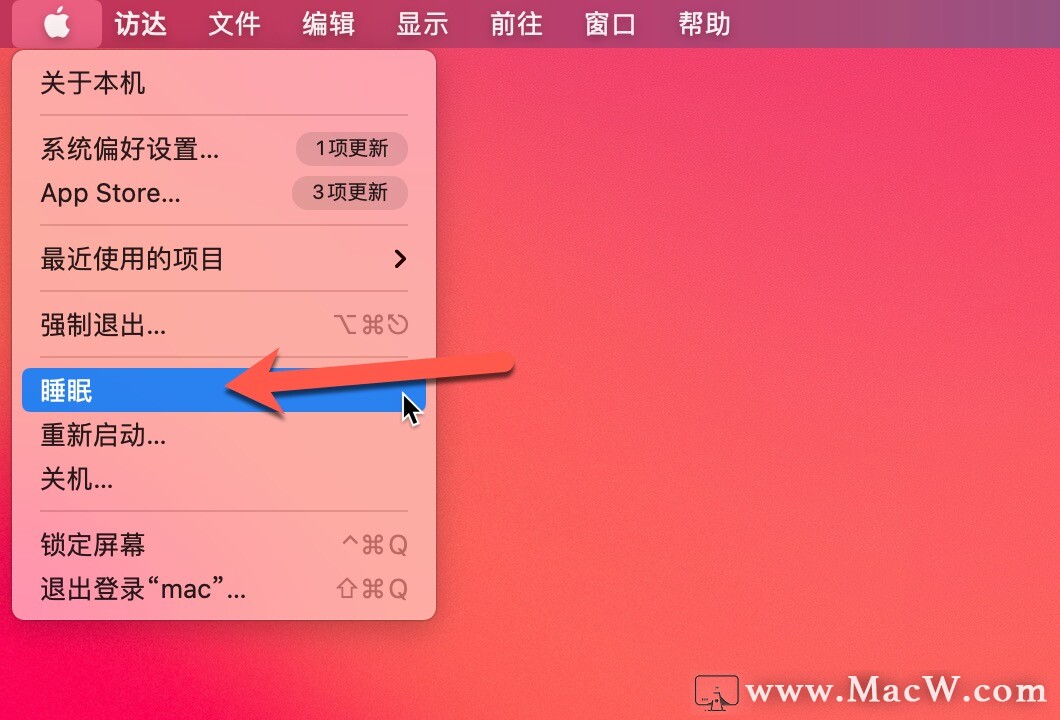
您还可以安排Mac在一段不活动的时间后进入睡眠状态,这对于您已经休息而忘记手动进行操作很有用。
要将Mac设置为自动睡眠,请打开“系统偏好设置”,然后单击“节能器”。您会在窗口顶部看到两个选项(“电池和电源适配器”),或者在iMac和Mac mini上只有电源适配器,因为它们没有电池。
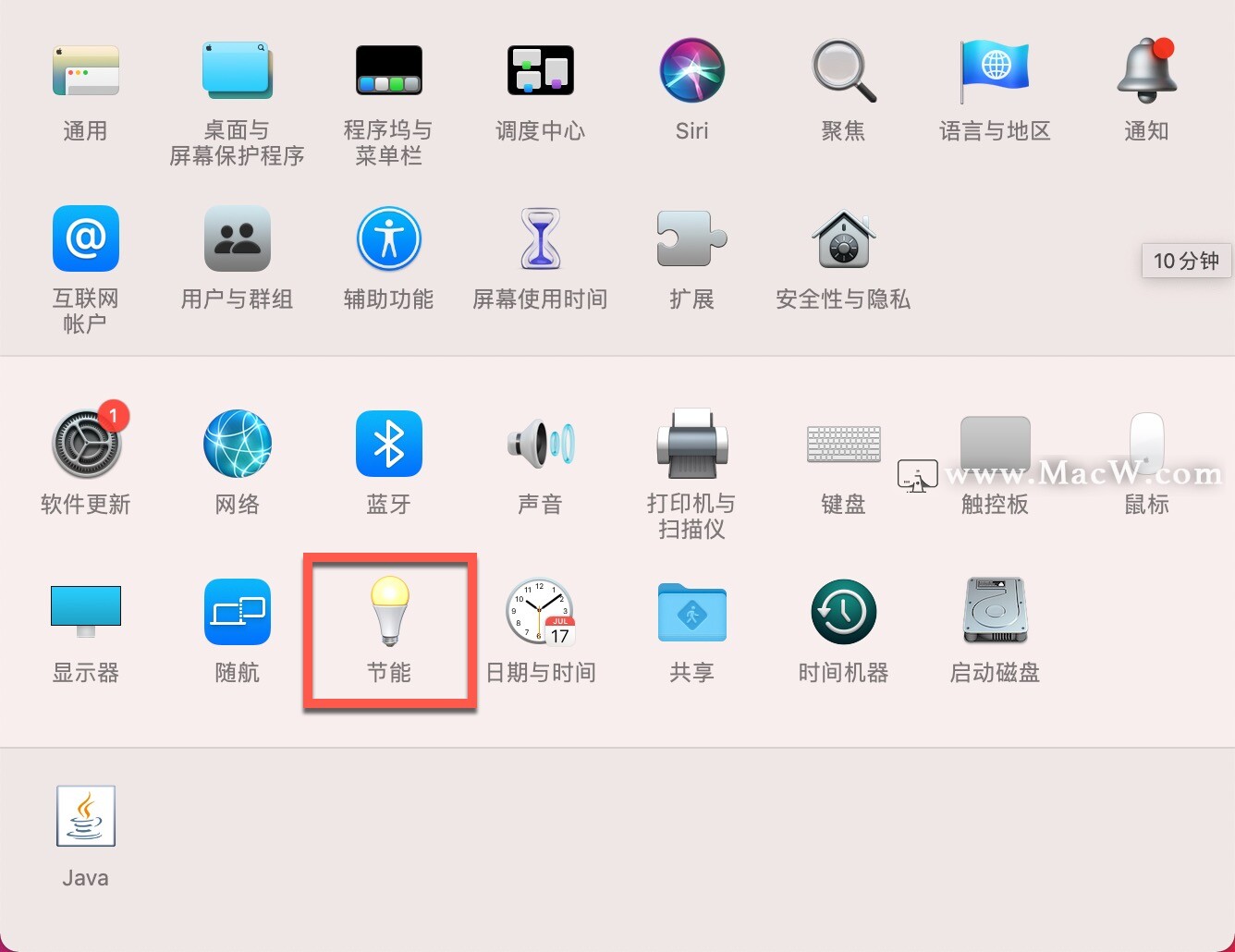
您会在顶部看到一个滑块,该滑块可让您设置关闭显示屏之前Mac需要闲置多长时间。选择一个合理的金额,因为如果您在编写文档或演示文稿时正在考虑某些事情,那么2分钟将变得非常讨厌。
然后确保未关闭显示器时防止计算机自动休眠的复选框没有被选中。
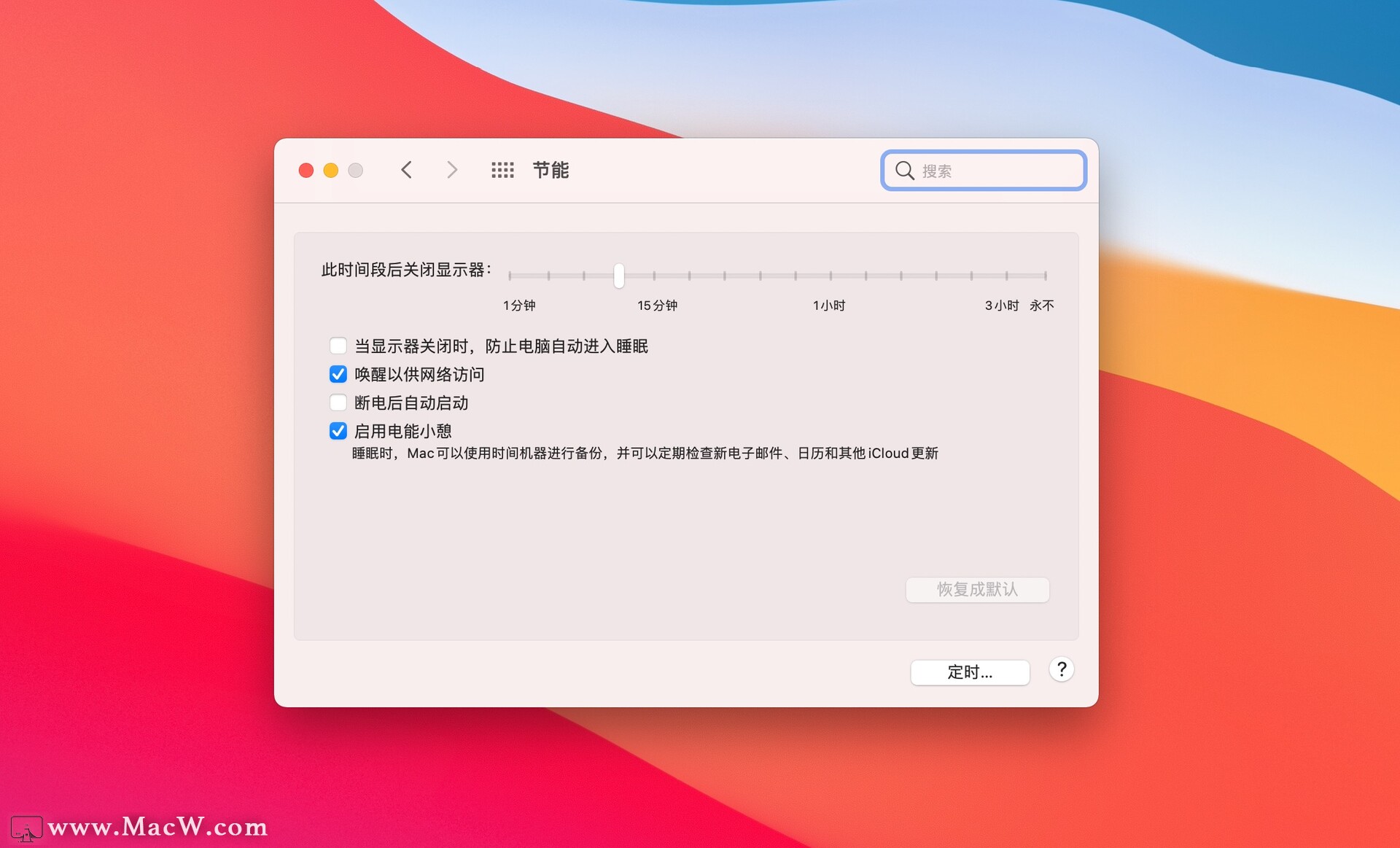
您可以在其中找到一些其他选项来调整Mac的性能,例如使硬盘进入睡眠状态,我们建议打开所有硬盘。
不关闭Mac是否不好?
随着Mac使用时间的增长,进程和应用程序可能会阻塞您的RAM,并导致性能略有下降,尤其是在较旧的计算机上。您可以通过关闭和重新启动应用程序,关闭某些打开的浏览器选项卡或重新启动Mac来纠正此问题。
macOS在管理内存使用方面做得很好,但是有时候,真正给您的设备提供所需清洁状态的唯一方法是将其关闭并再次启动。这将清除RAM,并使某些可能卡住的进程重新开始。
如何安排Mac何时进入睡眠或关闭状态
您可以设置Mac进入睡眠或关闭并再次唤醒的特定时间。这可能是标记工作日结束的有用方法,然后在早上上班时准备好机器。
打开“系统偏好设置”>“节能器”,然后单击右下角的“定时”按钮。
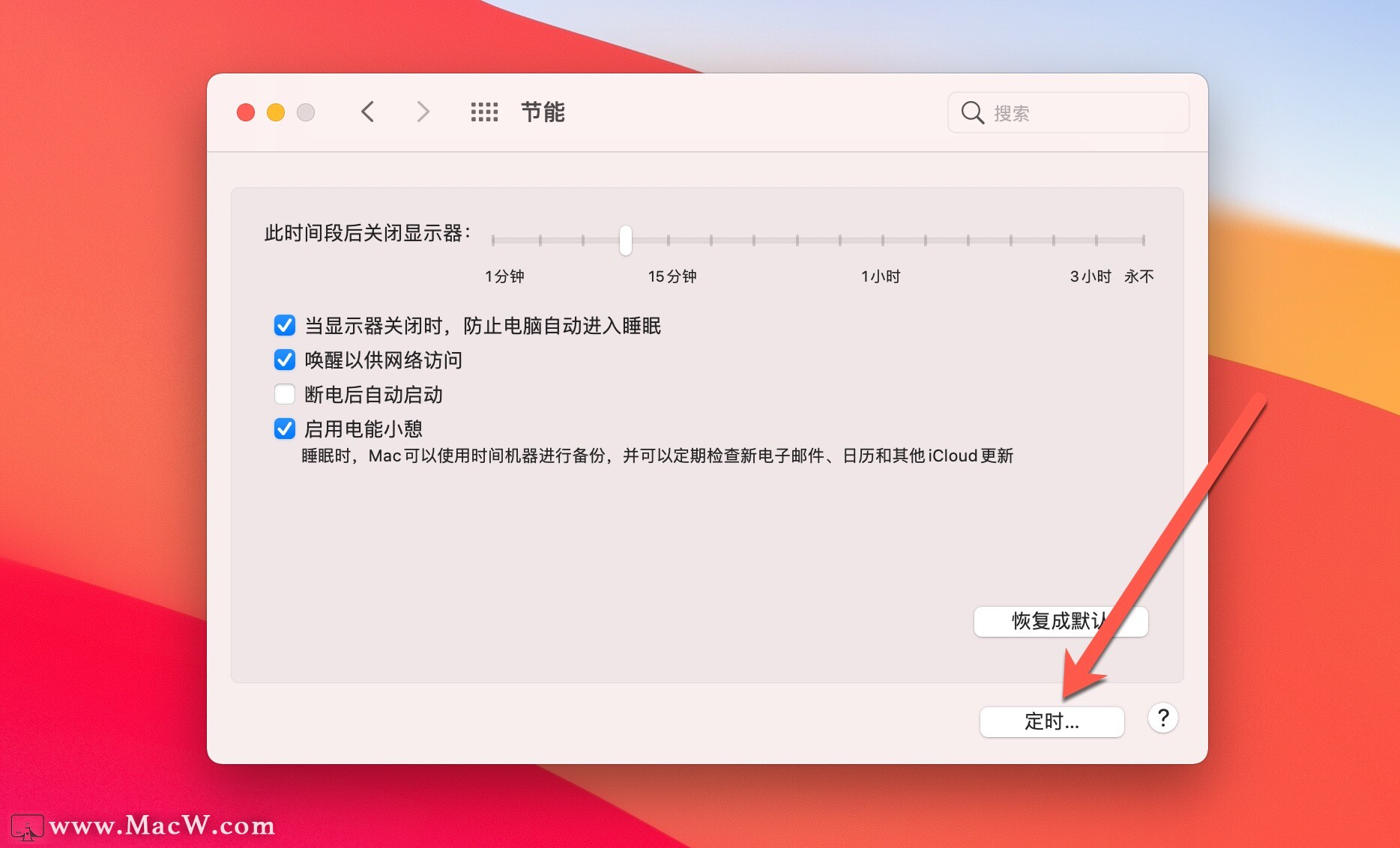
现在,您可以单击“启动或唤醒”框来选择Mac何时可以采取行动(工作日,周末,每天或特定时间)。
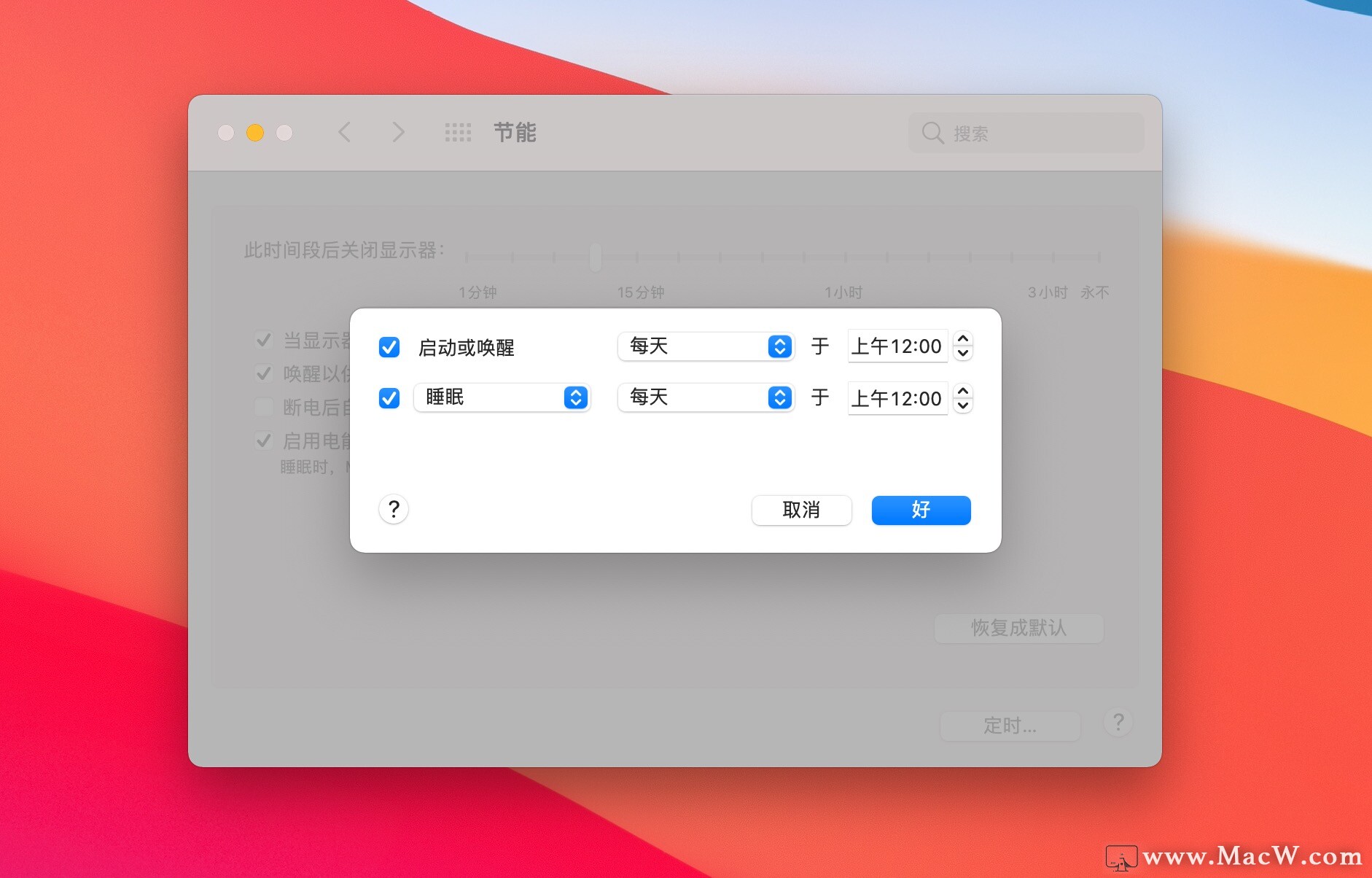
在此下方,您将看到另一个带有“睡眠”的复选框。选择此项,然后单击“睡眠”以打开其他选项,即“重新启动”和“关闭”。设置要恢复Mac的时间以及对计划满意的时间,然后单击“确定”即可。
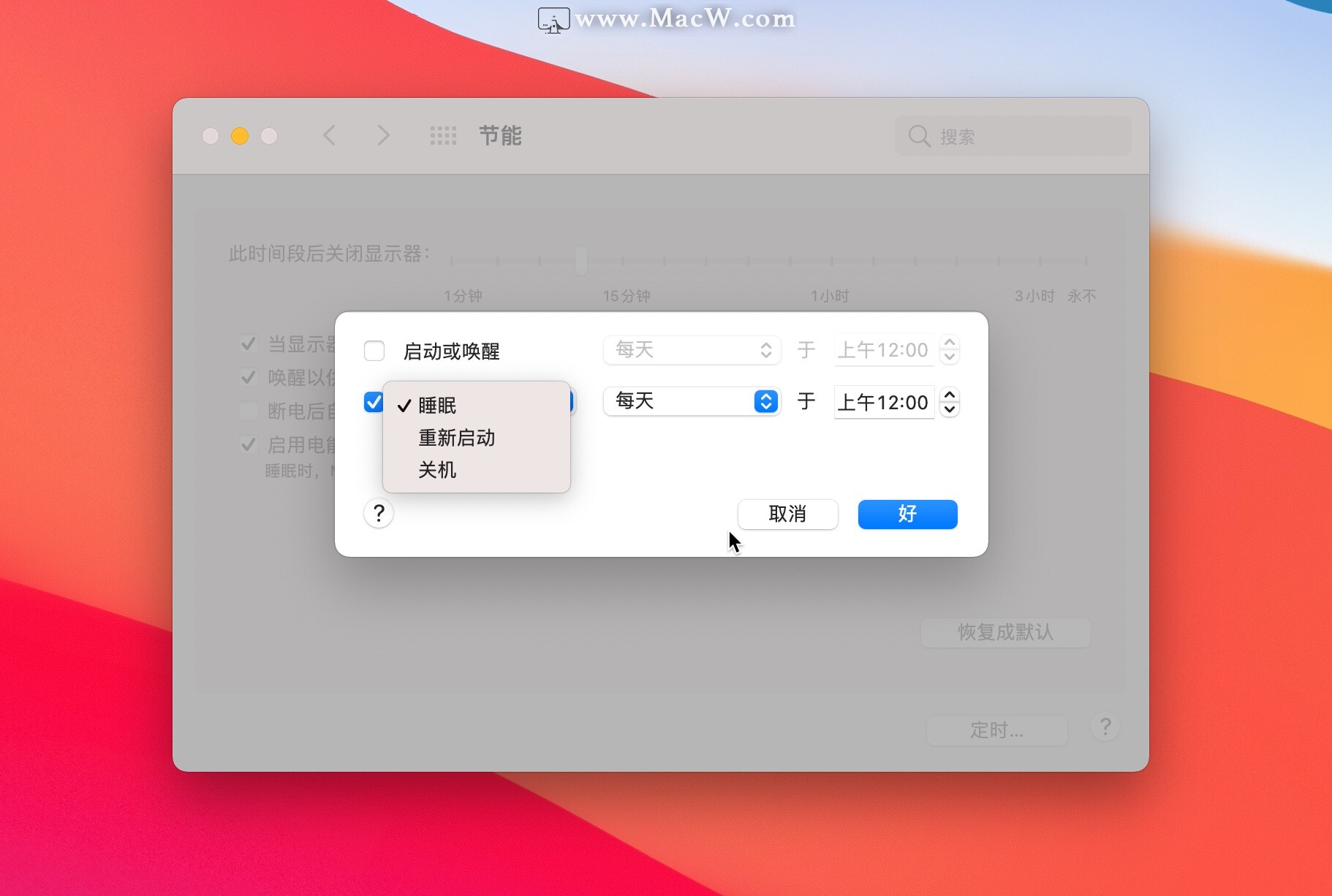
您需要记住的一件事是,打开的应用程序通常会阻止macOS关闭,因为操作系统不希望意外导致您丢失可能尚未保存的重要工作。为确保自动关闭功能正常运行,您需要在使用完Mac后关闭所有功能。
以上就是MacW小编为大家带来的“苹果电脑需要每晚都关机吗?Mac需不需要关机”,本文关键词:“苹果电脑需要每晚都关机吗,Mac需不需要关机”,链接:“https://www.macw.com/news/1078.html”,转载请保留。
